Настройка вещания, используя аккаунты диджеев (DJs)
Аккаунты диджеев используются только в том случае, если вещают разные диджеи или если нужно настроить автоматический переход с автодиджея на собственное вещание и обратно.
Чтобы настроить вещание, используя аккаунты диджеев (на примере программы RadioBOSS, для других вещательных программ все настраивается аналогично), вам необходимо убедиться, что у вас настроен автодиджей, так как данная опция работает только при включенном и работающем автодиджее. Инструкцию по настройке автодиджея смотрите здесь.
Для начала вам надо создать аккаунт диджея в панели управления Centova.
Выберите слева DJ-аккаунты:
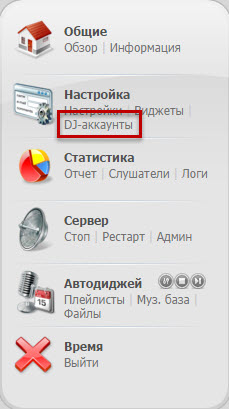
Далее нажмите Создать DJ-аккаунт:
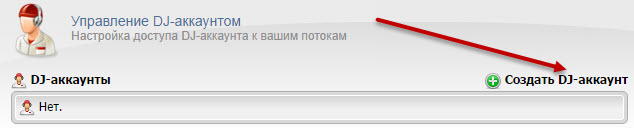
Введите данные для вашего аккаунта диджея. Имя пользователя и пароль будут использоваться далее при настройке вещания. Выберите необходимые привилегии, дни недели и время для разрешенного входа в панель управления и нажмите кнопку Сохранить:
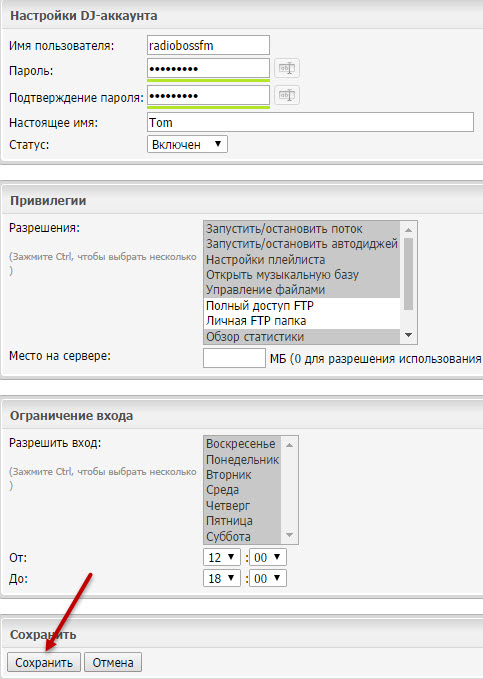
Таким образом, вы создали аккаунт диджея:
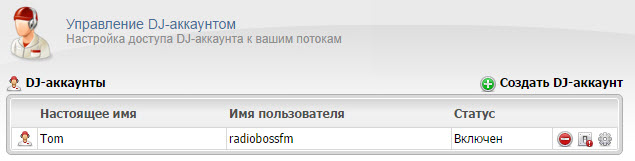
После этого вам следует перезапустить сервер: нажмите в панели управления кнопку Рестарт:
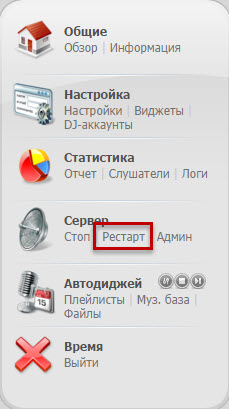
Чтобы настроить собственное вещание, используя аккаунт диджея, в программе RadioBOSS нажмите в меню Настройки -> Настройки. Далее – раздел Вещание -> “+” для создания нового подключения:
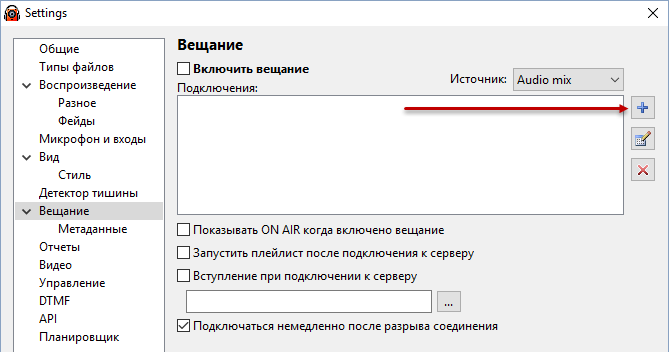
Используйте Мастер Настройки для облегчения процесса настройки.

Независимо от того, какой сервер вы приобрели (Icecast или Shoutcast), при настройке вещания с использованием аккаунтов диджеев тип сервера SHOUTcast v1!
Нажмите Мастер настройки и выберите сервер SHOUTcast v1.
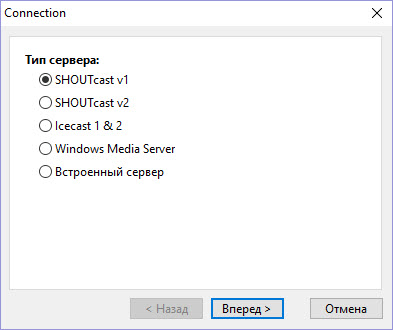
Нажмите кнопку Вперед. Введите данные (адрес сервера, порт, имя пользователя, пароль для вещания): необходимо указывать тот порт, который находится в панели управления в разделе Информация “When the autoDJ is running and…”. Имя пользователя и пароль – те, которые были выбраны при создании аккаунтов диджея.

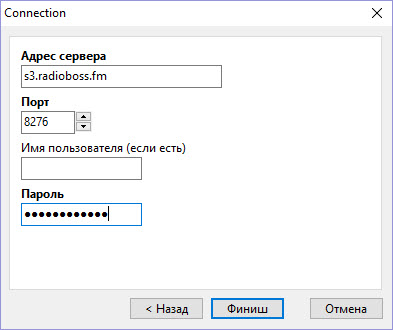
Также для вещания необходимо в программе установить кодировку. Для этого на вкладке Метаданные выберите кодировку UTF-8.
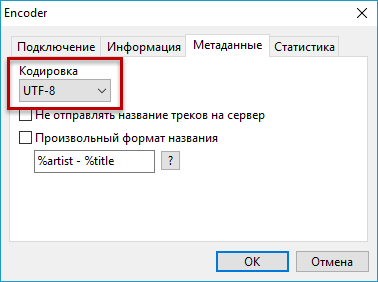
После того, как все данные введены, нажмите кнопку Финиш, затем ОК. Подключение будет добавлено в список.
Если все настроено верно, в отчете (левый нижний угол) появится сообщение Connected to server! (output N).
В случае неправильных настроек, в окне отчета будет сообщение об ошибке, выделенное красным. В сообщении будет указан сервер, для которого подключение не удалось (например, “output 1” – первый в списке). В этом случае, откройте окно настроек и убедитесь, что все параметры введены верно. Что значит сообщение об ошибке и как это исправить смотрите здесь.